win11右下角星期几 win11右下角怎么显示星期几
更新时间:2024-07-18 15:31:07作者:xiaoliu
Win11的右下角显示了当前日期和时间,但却没有显示星期几,这让很多用户感到困惑,星期几在日常生活中是一个重要的时间概念,可以帮助我们更好地安排自己的生活和工作。希望微软能够在未来的更新中加入显示星期几的功能,让用户更方便地了解当天是星期几,从而更加高效地安排自己的时间。
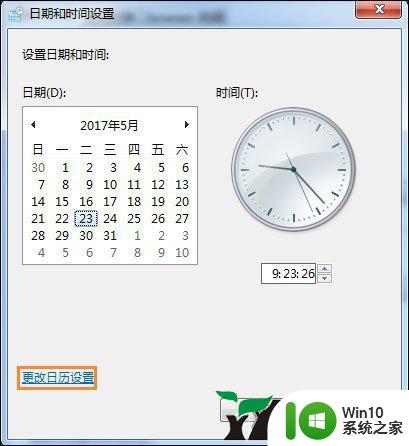
win11右下角怎么显示星期几:
1、Win11任务栏上的日期和时间,默认是不显示星期的;
2、打开运行(Win+R),输入 control 命令,按确定或回车,打开控制面板;
3、控制面板窗口,切换到类别查看方式。然后点击调整计算机的设置下的更改日期、时间或数字格式;
4、区域窗口中,点击底部的其他设置;
5、自定义格式窗口中,切换到日期选项卡。点击短日期,将格式改为 yyyy/MM/d dddd ,点击应用确定即可;
6、最后,Win11任务栏上的日期和时间就可以显示星期几了。
以上就是Win11右下角显示星期几的全部内容,如果您需要,您可以按照以上步骤进行操作,希望对大家有所帮助。
win11右下角星期几 win11右下角怎么显示星期几相关教程
- win11电脑日期怎么显示星期几 Win11右下角星期显示方法
- win11电脑左下角如何显示星期 Win11任务栏星期几显示设置
- win11电脑右下角星期几怎么设置 win11计算机上的星期几怎样调
- win11右下角天气如何关闭 如何在Win11中关闭右下角的天气显示
- win11右下角时间消失后如何恢复 win11右下角时间不显示的解决方法
- win11右下角三角标如何调出来 win11右下角的图标怎么显示出来
- win11任务栏怎么显示星期 win11任务栏星期显示设置教程
- win11右下角水印怎么去除 win11右下角水印移除方法
- win11右下角盾牌怎么去掉 win11右下角盾牌如何关闭
- win11怎么去掉右下角的中字 win11桌面右下角水印去除方法
- windows11右下角水印如何去掉 win11更新后右下角有水印怎么去除
- win11右下角小三角消失了如何解决 win11右下角倒三角不见了怎么找回
- win11系统启动explorer.exe无响应怎么解决 Win11系统启动时explorer.exe停止工作如何处理
- win11显卡控制面板不见了如何找回 win11显卡控制面板丢失怎么办
- win11安卓子系统更新到1.8.32836.0版本 可以调用gpu独立显卡 Win11安卓子系统1.8.32836.0版本GPU独立显卡支持
- Win11电脑中服务器时间与本地时间不一致如何处理 Win11电脑服务器时间与本地时间不同怎么办
win11系统教程推荐
- 1 win11安卓子系统更新到1.8.32836.0版本 可以调用gpu独立显卡 Win11安卓子系统1.8.32836.0版本GPU独立显卡支持
- 2 Win11电脑中服务器时间与本地时间不一致如何处理 Win11电脑服务器时间与本地时间不同怎么办
- 3 win11系统禁用笔记本自带键盘的有效方法 如何在win11系统下禁用笔记本自带键盘
- 4 升级Win11 22000.588时提示“不满足系统要求”如何解决 Win11 22000.588系统要求不满足怎么办
- 5 预览体验计划win11更新不了如何解决 Win11更新失败怎么办
- 6 Win11系统蓝屏显示你的电脑遇到问题需要重新启动如何解决 Win11系统蓝屏显示如何定位和解决问题
- 7 win11自动修复提示无法修复你的电脑srttrail.txt如何解决 Win11自动修复提示srttrail.txt无法修复解决方法
- 8 开启tpm还是显示不支持win11系统如何解决 如何在不支持Win11系统的设备上开启TPM功能
- 9 华硕笔记本升级win11错误代码0xC1900101或0x80070002的解决方法 华硕笔记本win11升级失败解决方法
- 10 win11玩游戏老是弹出输入法解决方法 Win11玩游戏输入法弹出怎么办
win11系统推荐
- 1 win11系统下载纯净版iso镜像文件
- 2 windows11正式版安装包下载地址v2023.10
- 3 windows11中文版下载地址v2023.08
- 4 win11预览版2023.08中文iso镜像下载v2023.08
- 5 windows11 2023.07 beta版iso镜像下载v2023.07
- 6 windows11 2023.06正式版iso镜像下载v2023.06
- 7 win11安卓子系统Windows Subsystem For Android离线下载
- 8 游戏专用Ghost win11 64位智能装机版
- 9 中关村win11 64位中文版镜像
- 10 戴尔笔记本专用win11 64位 最新官方版